Romantikus kollázs
Ez a romantikus kollázs a "Scarlet Sails" film megjelenése alatt jelent meg. Régi szovjet filmet hozott művei Alexander Green „Scarlet Sails” .Film nagyon világos és kedves. Csodálatos szavakat, amelyeket még nem láttunk, a film végén hallották. „Csodák köze a kezüket. Ha az ember szomjazik egy csoda, hogy neki egy csoda. Egy új lélek lesz vele, és új lelket lesz veled.”

Hogyan készíts egy ilyen romantikus kollázst. Nézz tovább.
A kollázs összes anyagát a számítógépen kell tárolni. Először kattintson a képre, teljes méretben nyílik meg, majd kattintson jobb egérgombbal a képre, és válassza a "Kép mentése" lehetőséget.
Most kezdjük el létrehozni egy romantikus kollázs.
Nyissa meg a képet a háttérben.
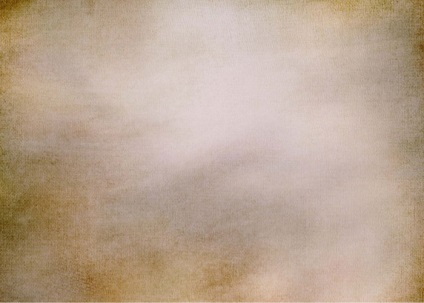
Most nyissa meg a képet a lánygal

és mozgassa a háttérre.
2- Az eszköztáron válassza ki a "lépés" eszközt. kattintson a lány képére, és a bal egérgomb felengedése nélkül húzza a képet a háttérbe.
Azonnal adj hozzá árnyékréteget a lányhoz.
3- Rétegű réteg árnyék. Paraméterek: offset-2, sweep-0, méret-21.

A rétegablak így néz ki:

Nyisson meg egy képet egy ágon.
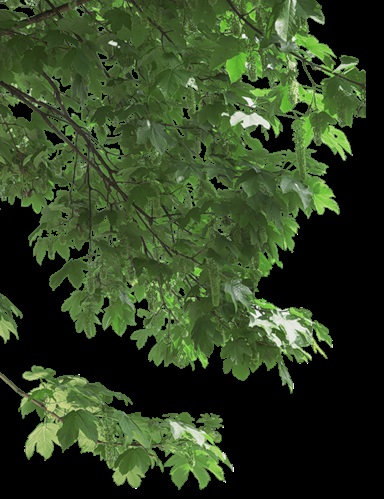
És húzza az ág képét a kollázsra.

A rétegek ablakában egy másik réteg jelent meg.
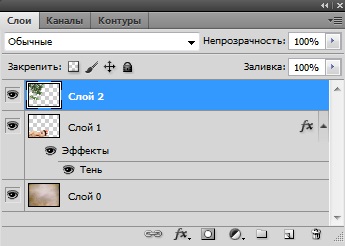
Az ághoz tartozó réteghez árnyékot is fel kell venni, de belső árnyék lesz.
4 rétegű rétegstílus-belső árnyék. Paraméterek: opacitás -37, offset-0, összehúzódás-0, méret -35.
A rétegek ablakában ragadd meg ezt a réteget az egérrel, és tedd a réteg alá a lányhoz. Válassza ki az "élénk fény" keverési módot.
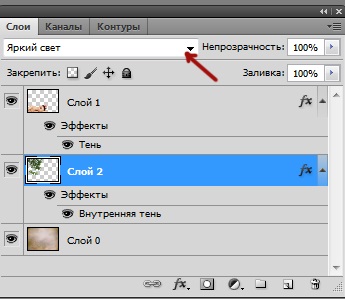
A kollázson pedig a fióki kép színe változik, és a lány mögött van.

5-Nyissa ki a következő képet. Ez egy kép egy kosárral.

6 Tool „húzza a kép mozgását a kosarat a kollázs. A rétegek a réteg egy kosár kiszerelt.
Készíts árnyékot a kosárból.
7 rétegű réteg árnyék. Paraméterek: offset-5, sweep-0, méret-5.
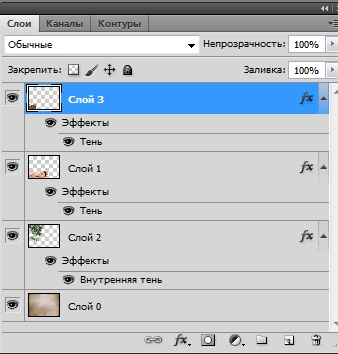

8 - Nyissa meg a képet egy vitorlással.

9-A kép átmásolása kollázsba.

10-A rétegek ablakában csökkentse az opacitást 22% -ra.
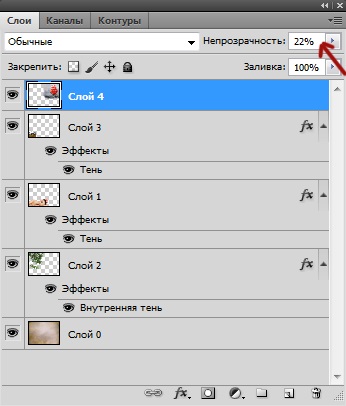

11 - Nyissa meg a képet a dekorációval.
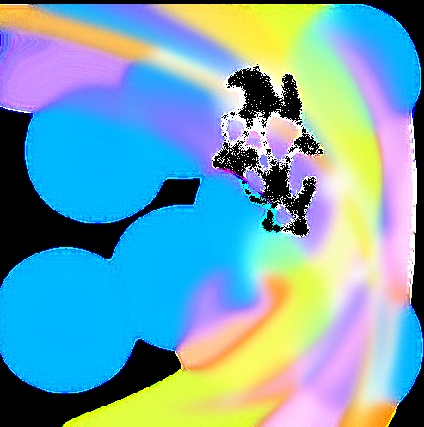
12 - Húzza, hogy hozzáadja a kollázshoz.

A dekor zárja a kép egy részét, amelyet nem kell bezárni. Ezért a rétegek ablakához kell menni, és a réteg a dekorációval a réteg alatt mozog a lánygal. Ezután csökkentse a réteg átlátszatlanságát 20% -os dekorációval.
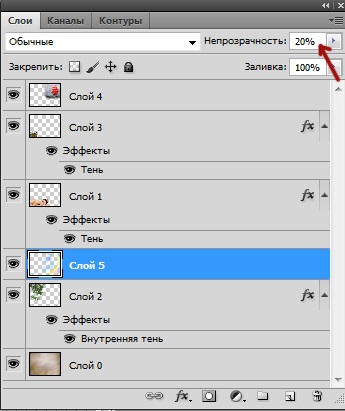

13 - A függőleges eszköztáron válassza ki a "radír" -ot, és még mindig törölheti a díszítést a vitorlákról.
Most pedig keretet kell készíteni.
14 - A rétegek ablakban aktiválja a felső réteget.
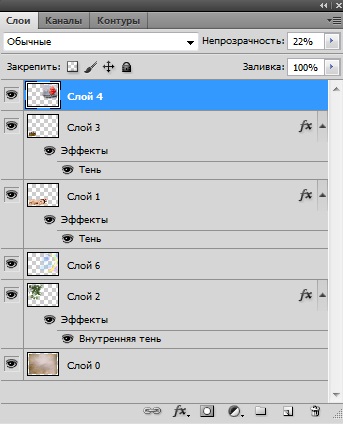
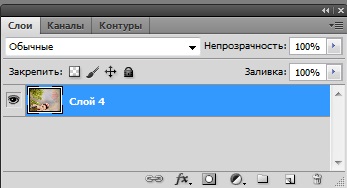
Megrajzoljuk a képet. Ehhez hozzon létre egy új réteget, amelyen a löketet rajzolja.

17 - A rétegek ablakában kattintson a kép alsó rétegének bélyegképére, miközben a Ctrl billentyűt lenyomva tartja a billentyűzeten.
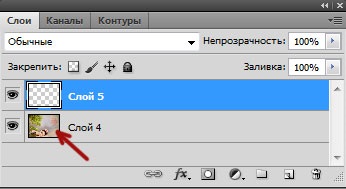
A kép kerületén megjelenik a kiválasztás.

18-szerkesztése kézben szélütés. Szín-454700, belső, 5 pikk.
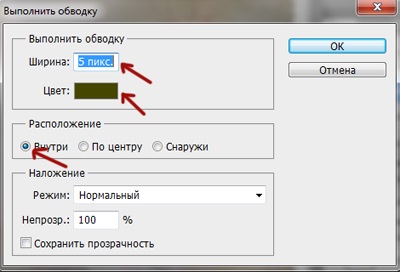

Vessünk egy árnyékot a stroke-ról, amit Gauss elmosódott.
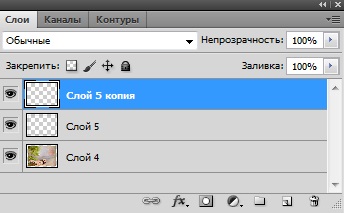
20- Kattintson az 5. rétegre, kékre vált, vagyis aktívvá válik.
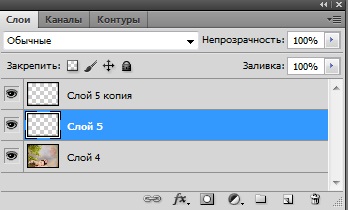
21-Filter-Blur-Blur Gauss-féle. Állítsa a sugarat 6-ra vagy 6,3-ra.
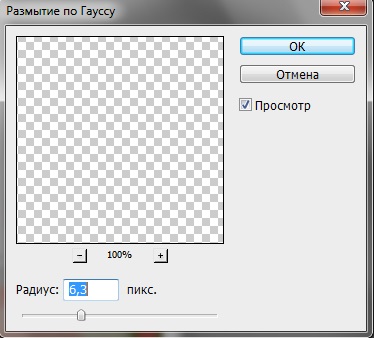

Folytatjuk a keret létrehozását.

A rétegek mozgassa a réteget le. (Kattintson a réteg, és miközben lenyomva a bal egérgombot, húzza a réteget le.)

23-szerkesztés méretű vászon. Állítsa be a szélesség és a magasság értékét 50 képpontra nagyobbra: 750 és 550.
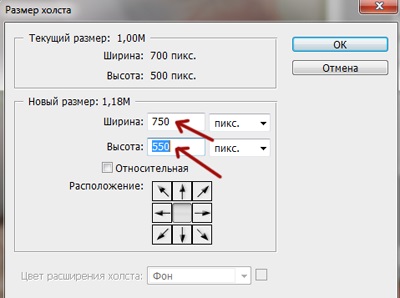
Az általános kép:

Nyissa meg a képet a keret hátterén. Ez a minta kitölti az alsó réteget.

Most hozzá kell adni ezt a képet a mintákhoz.
25-szerkesztés, kitöltés. A megjelenő ablakban válassza a "rendszeres" lehetőséget. kattintson a kis háromszögre és válassza ki a mintát.
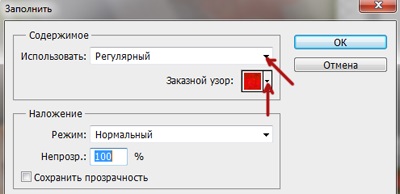

A következő lökethez új réteget kell létrehoznia.

27 - Kattintson az alsó réteg miniatűrjére a Ctrl billentyű lenyomásával.

28 - Szerkesztés - Vonatok végrehajtása. Minden paraméter. mint az első ütemben.

30 - Aktiválja a réteget 7.

31-Filter-Blur-Blur a Gaus által. Ugyanazokkal a paraméterekkel, mint az első löketre.

Most a romantikus kollázsunk készen áll. Csak menteni kell.
32 - A Rétegek ablakban kattintson a felső rétegre. Az 5. rétegbeli másolat aktívvá válik.
33- Rétegezze a keverést.
34 - A fájl és a webes eszközök mentése.
Ossza meg a társadalmi. hálózatba
Köszönöm Tamara.Chtoby hozzá mintát, meg kell menteni a kompyuter.Dlya ez jobb klikk a képre a mintát, és a megjelenő ablakban válassza ki a „Kép mentése más néven” Akkor, a Photoshop, hogy nyissa ki a mintát, és a vízszintes sáv klikk „Edit ", A megjelenő ablakban válassza ki a" minta meghatározása "lehetőséget, és a következő ablakban kattintson a" ok "gombra.